PPT如何画固定钉
来源:网络收集 点击: 时间:2024-07-23【导读】:
本经验介绍PPT如何画固定钉品牌型号:联想电脑ThinkBook 14-llL系统版本:Windows 10家庭中文版软件版本:Microsoft Office PPT2016方法/步骤1/8分步阅读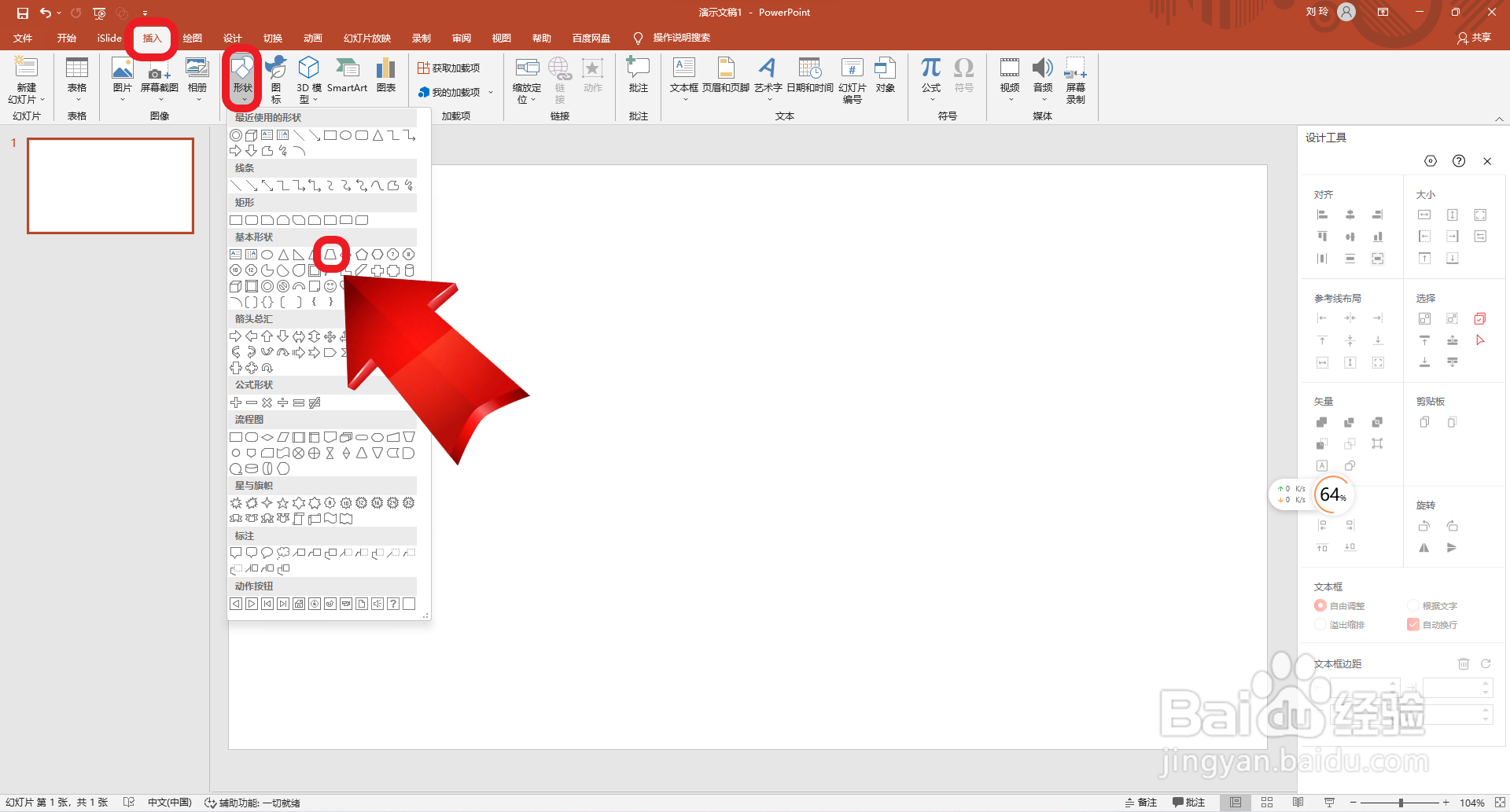 2/8
2/8 3/8
3/8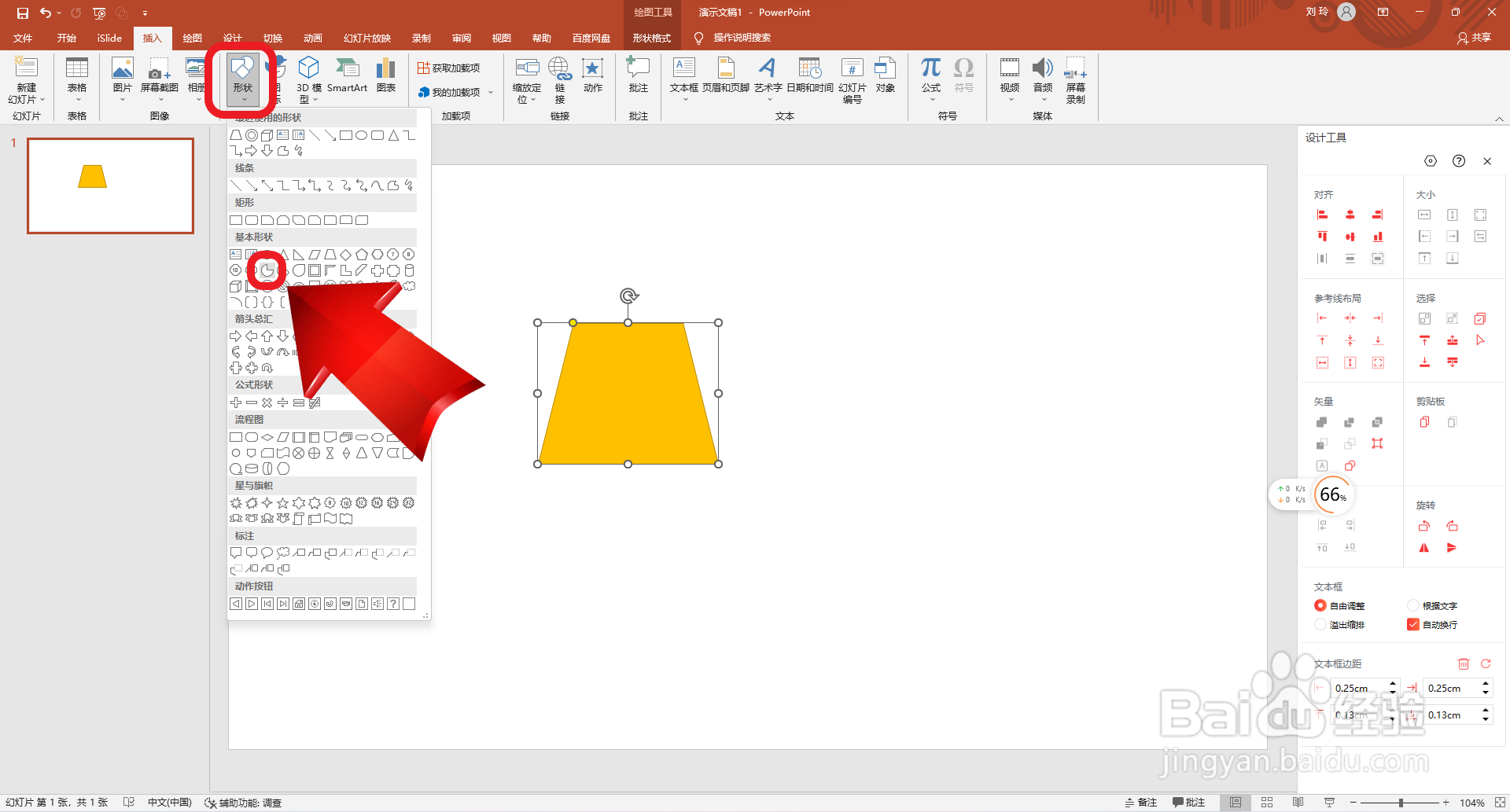 4/8
4/8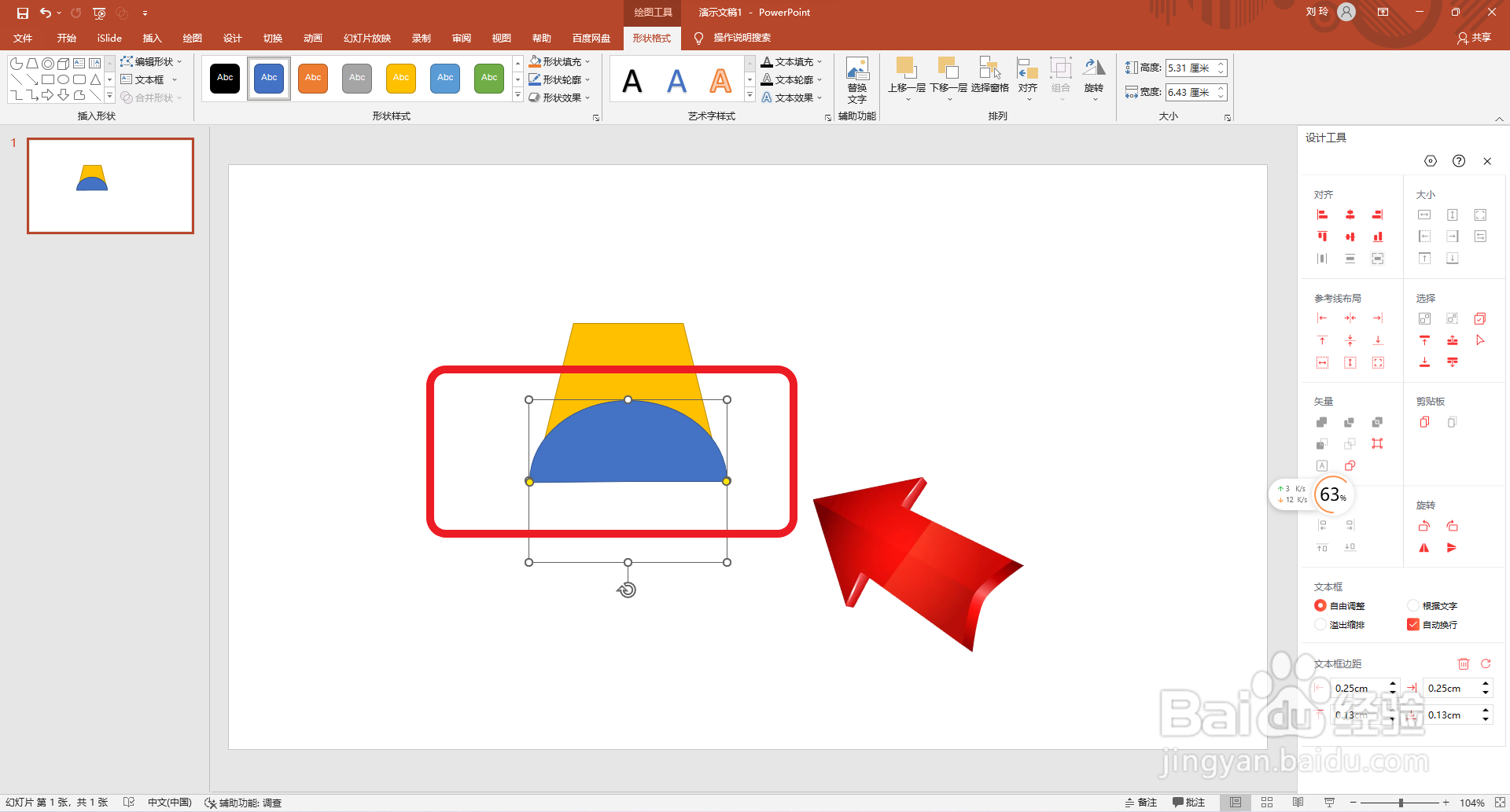 5/8
5/8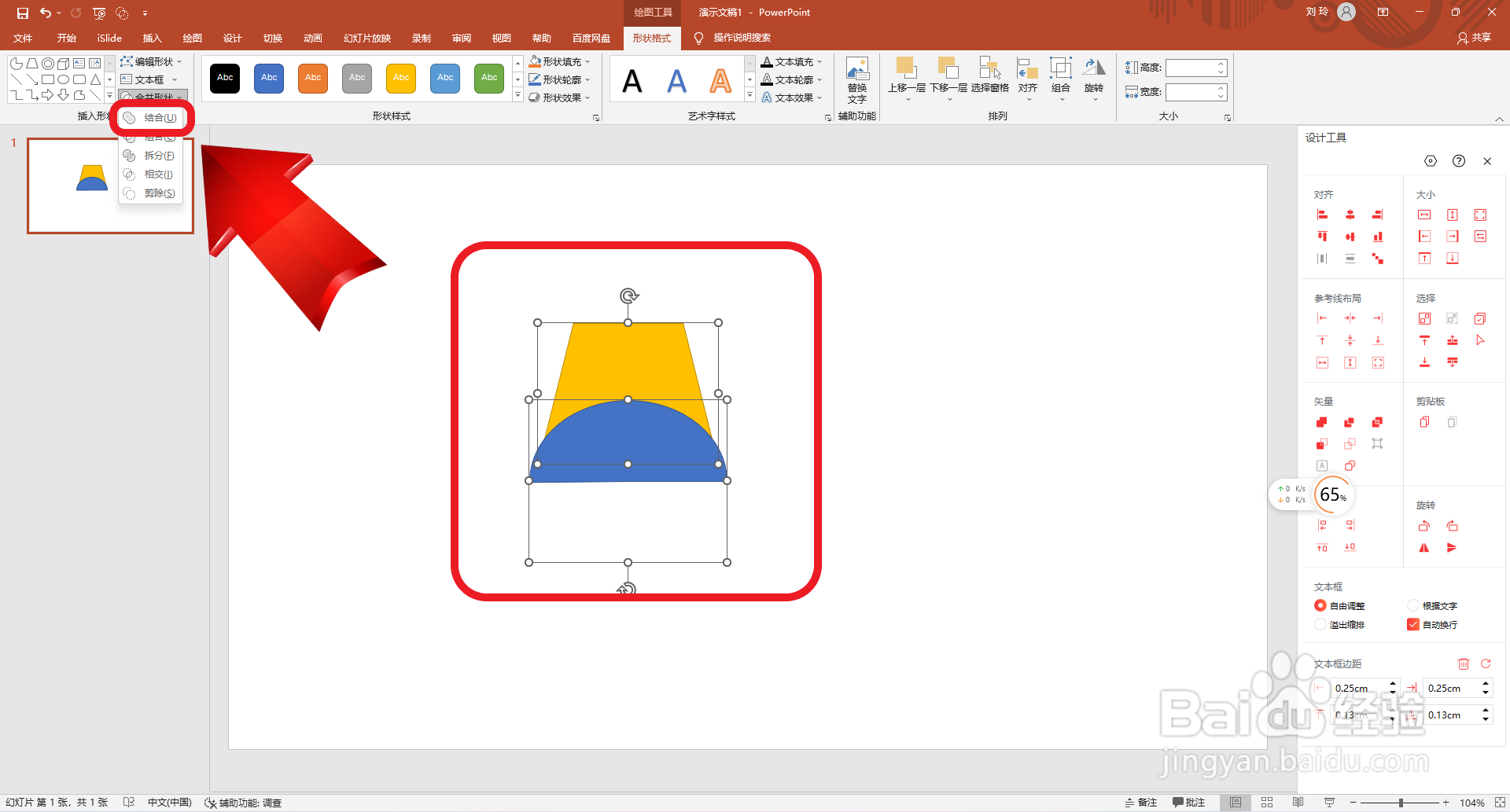 6/8
6/8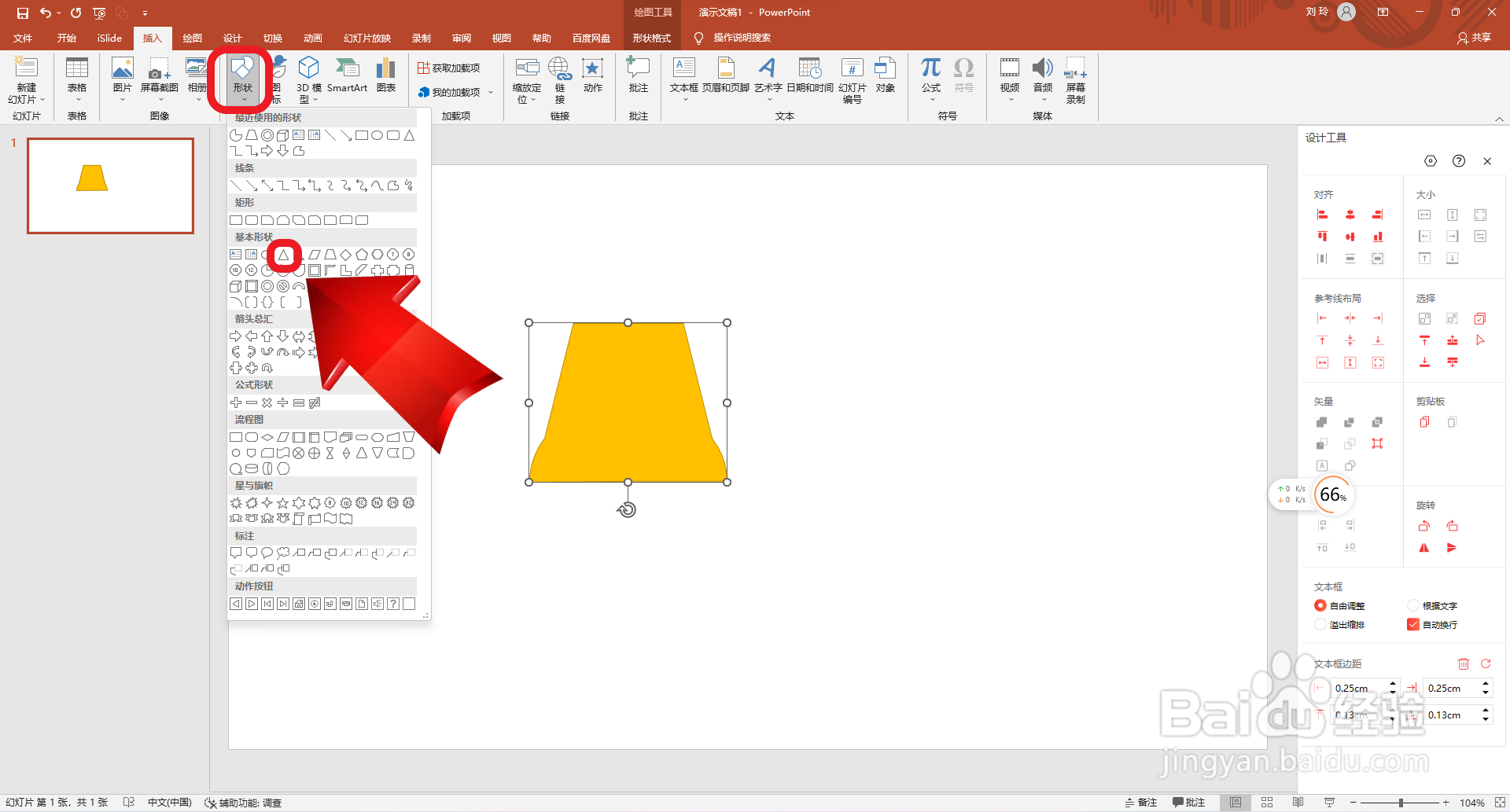 7/8
7/8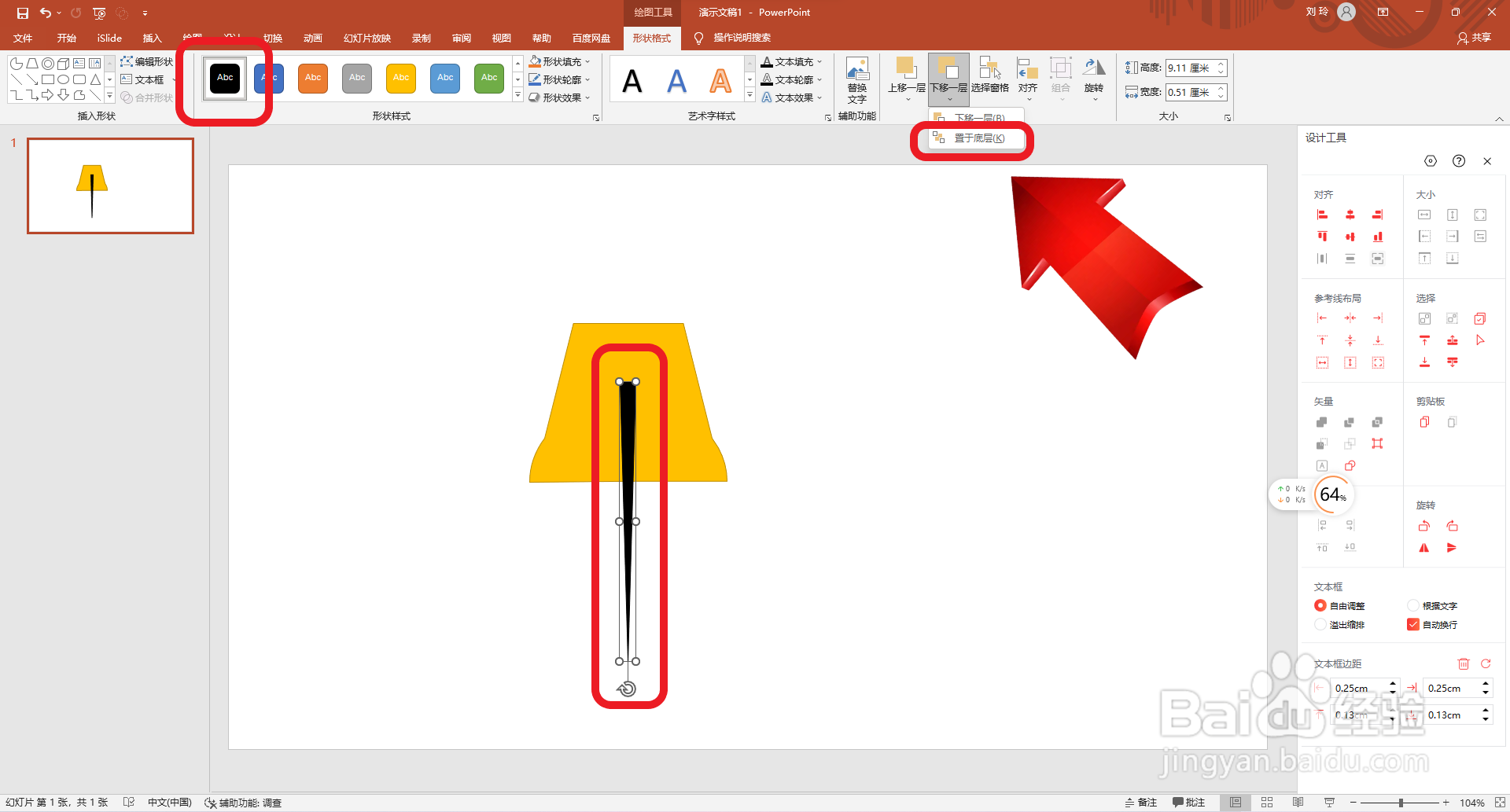 8/8
8/8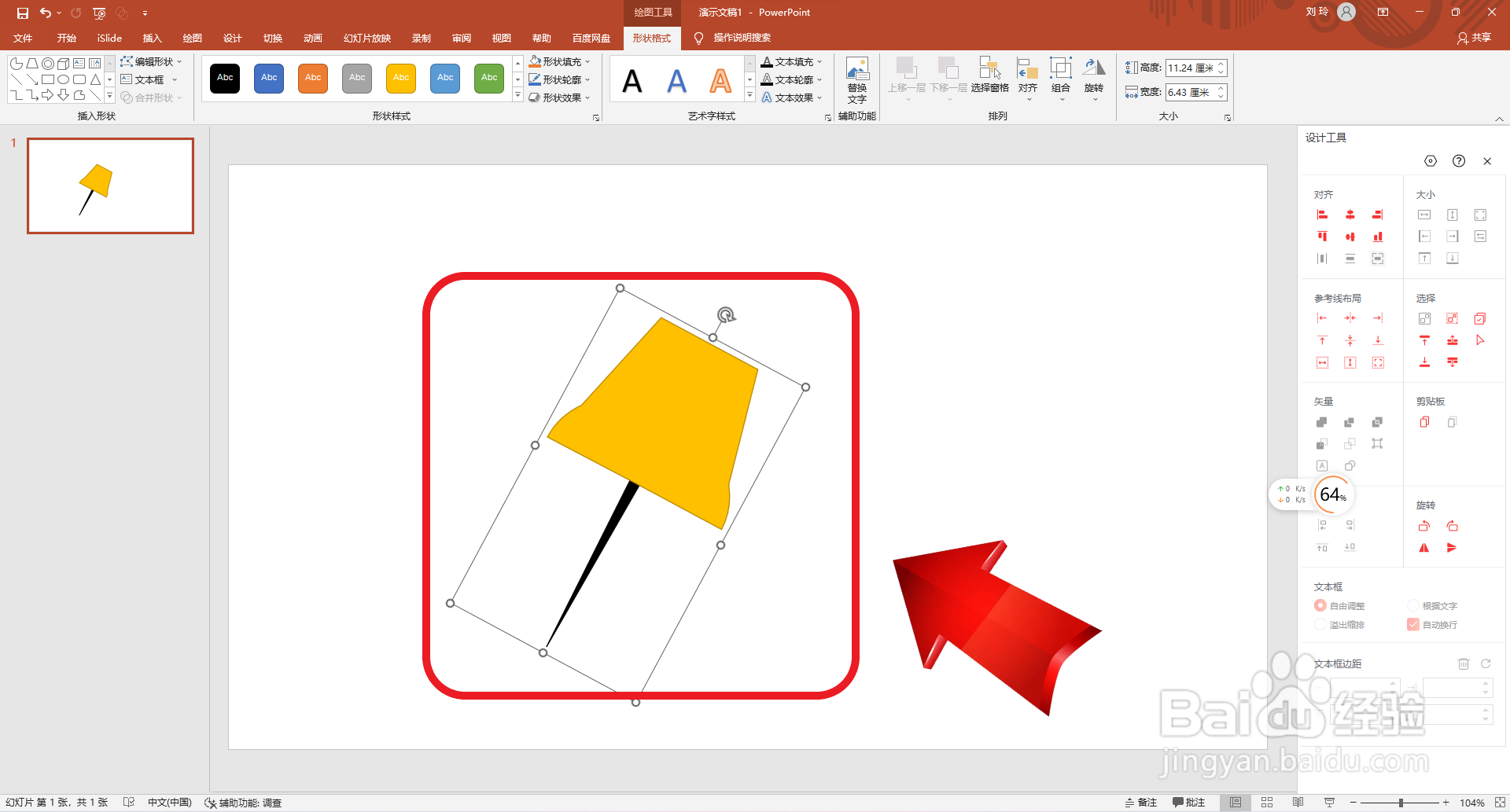 注意事项
注意事项
首先点击打开ppt软件,点击“插入”主选项卡,点击插入“梯形”。
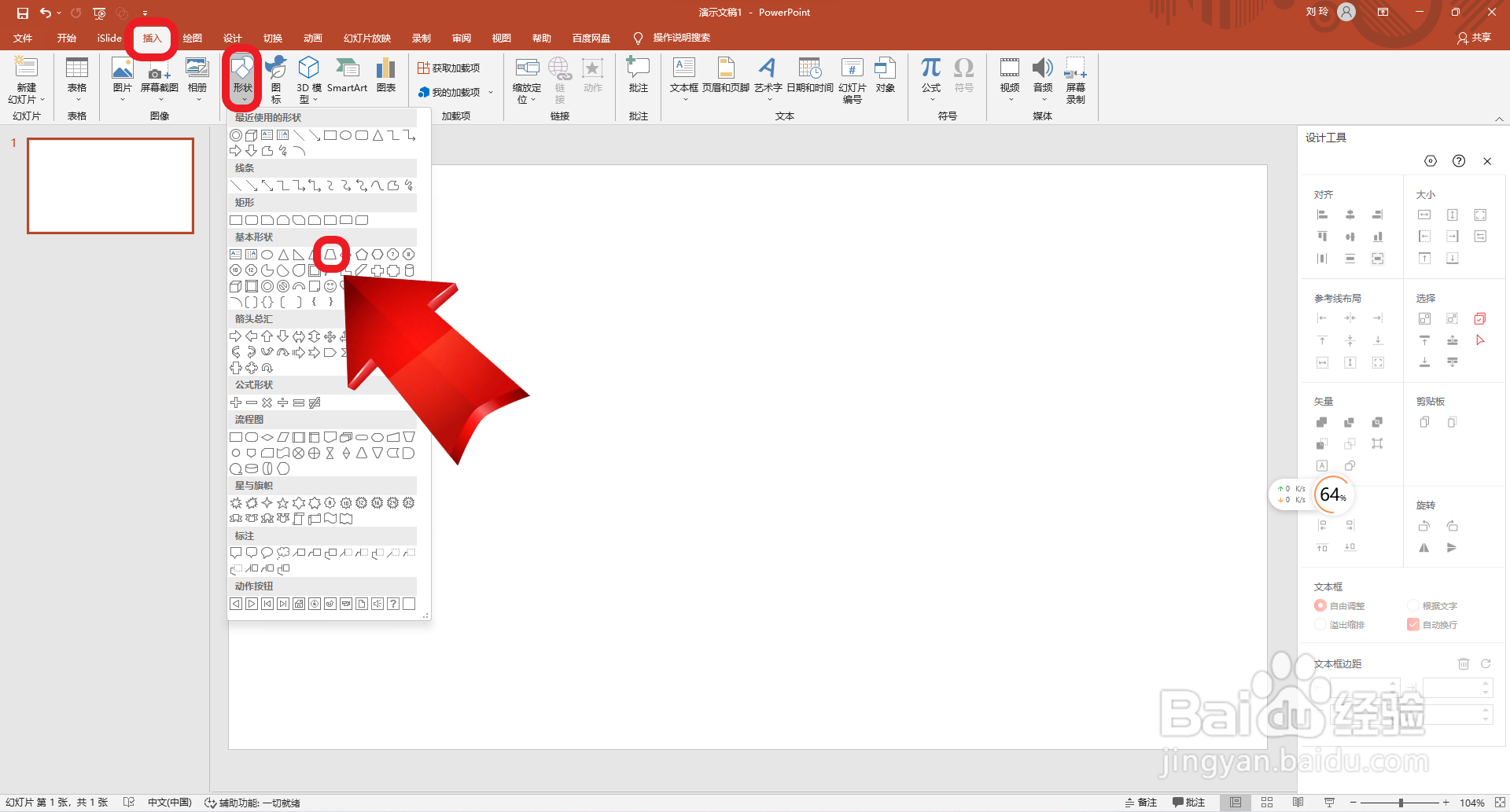 2/8
2/8然后拖动鼠标绘制一个梯形。
 3/8
3/8接着点击插入“不规则圆”形状。
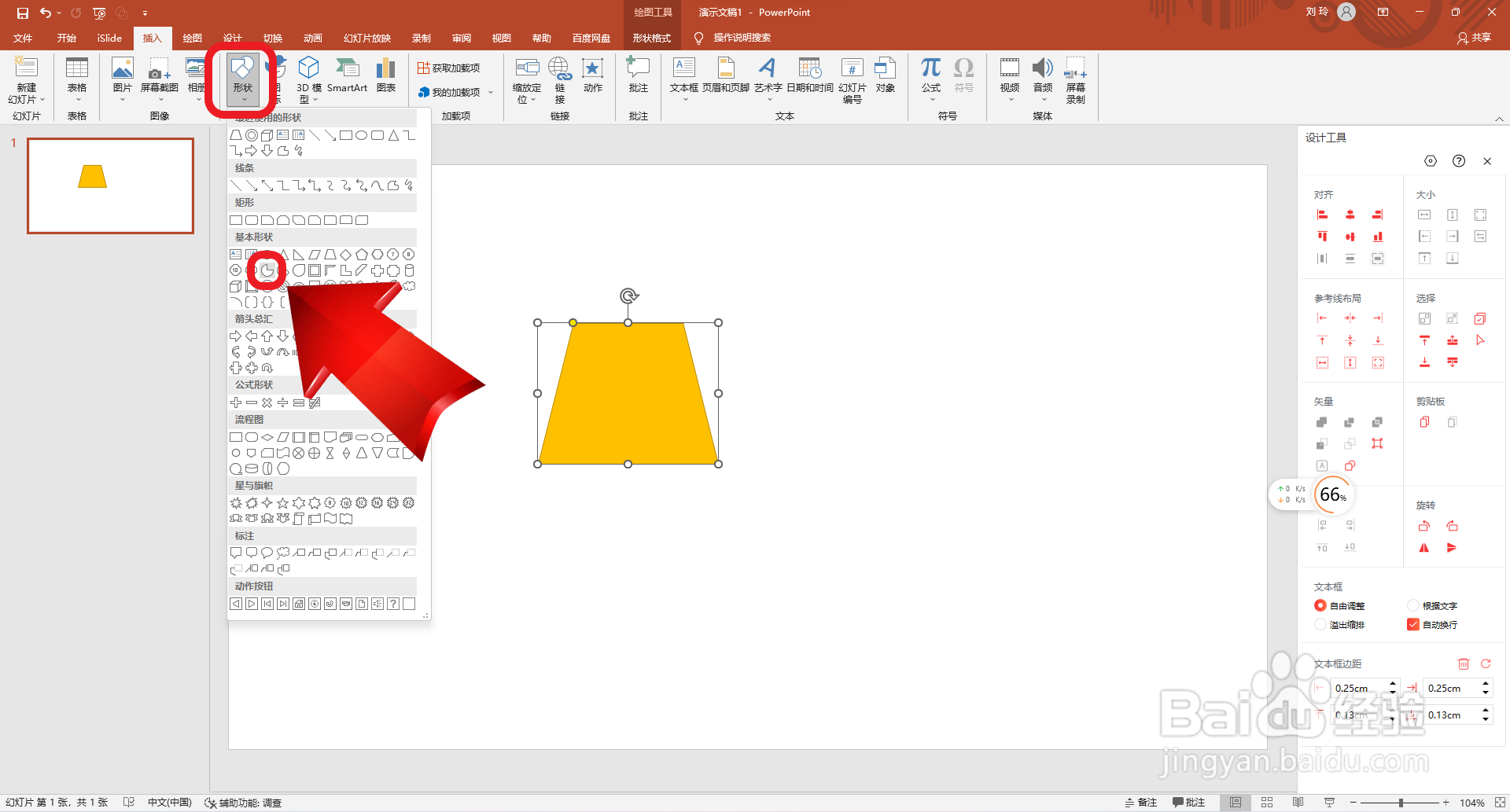 4/8
4/8再拖动绘制一个半圆。
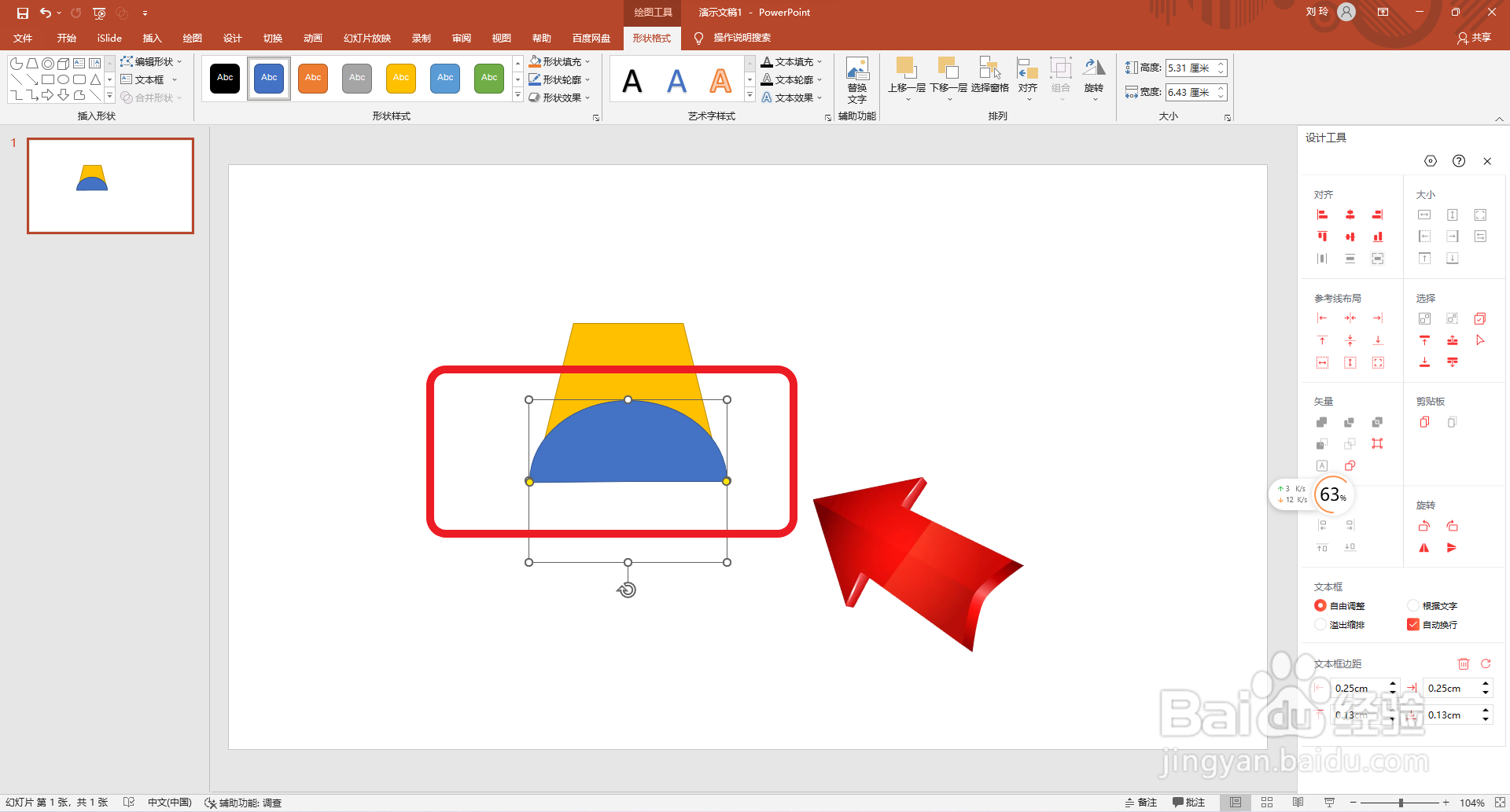 5/8
5/8然后再点击选择梯形和半圆,点击“合并形状”设置选项中的“结合”。
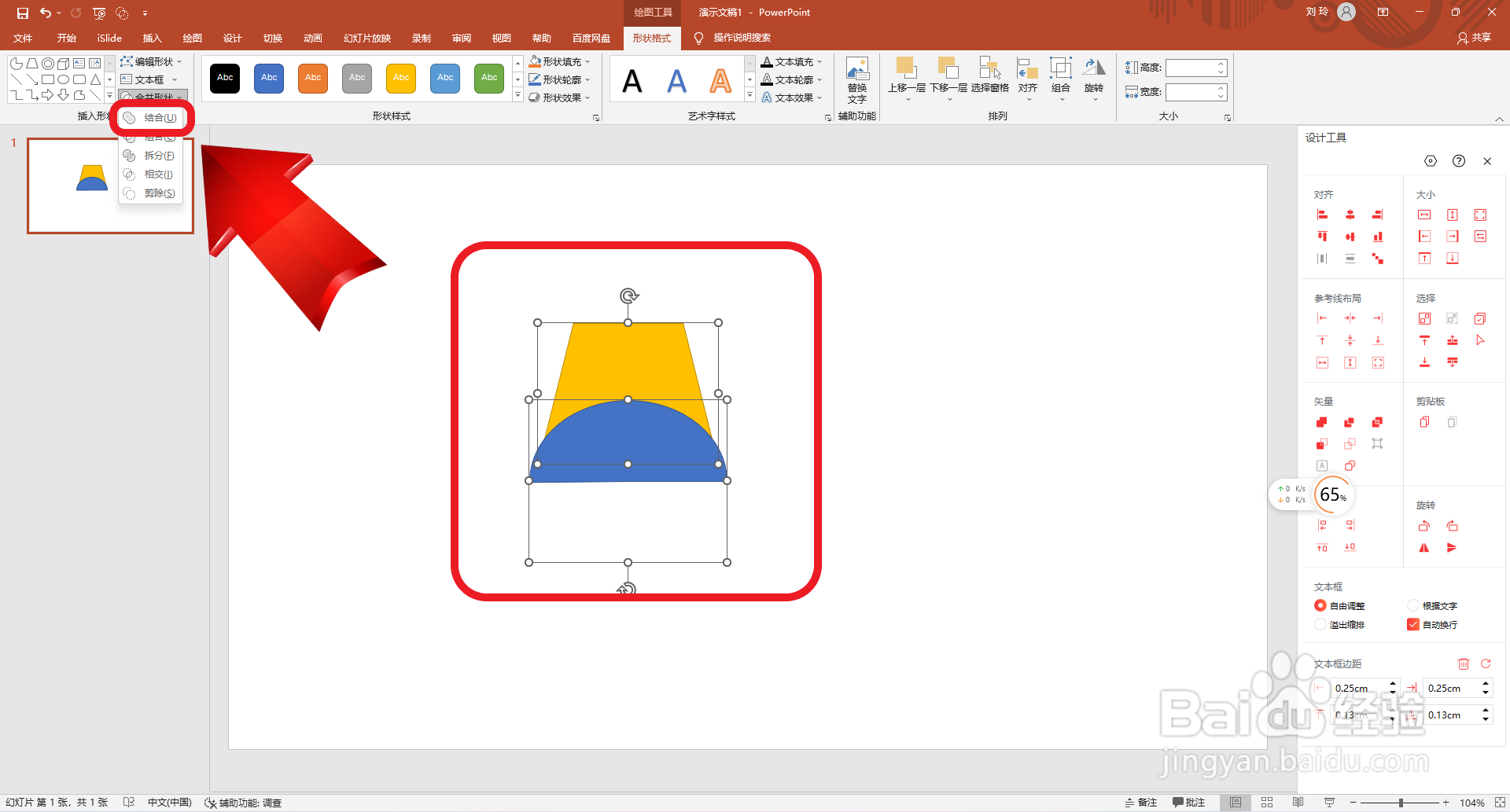 6/8
6/8接着再点击插入“三角形”。
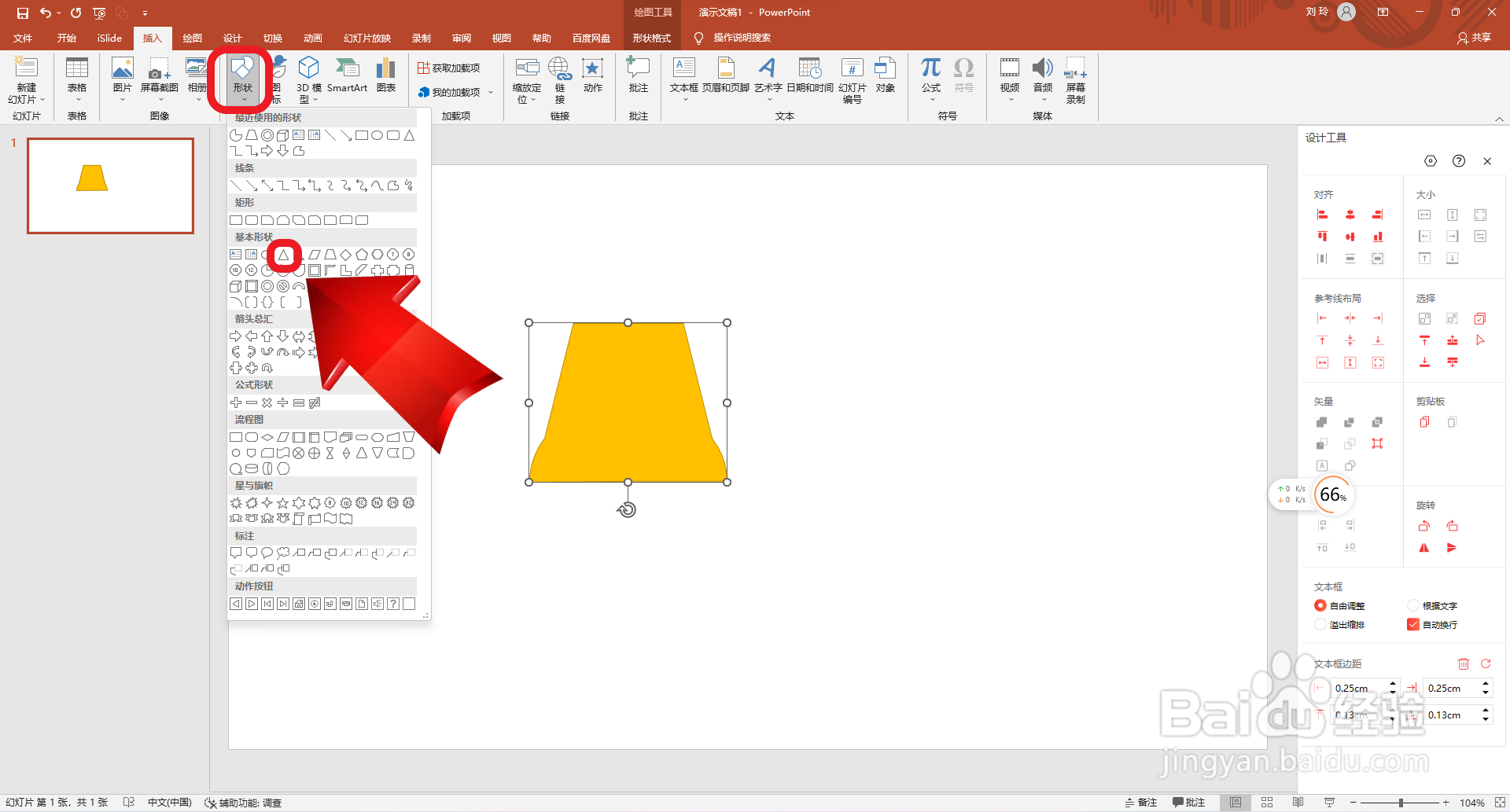 7/8
7/8然后如图所示绘制一个三角形,并设置填充颜色为黑色,再点击“置于底层”。
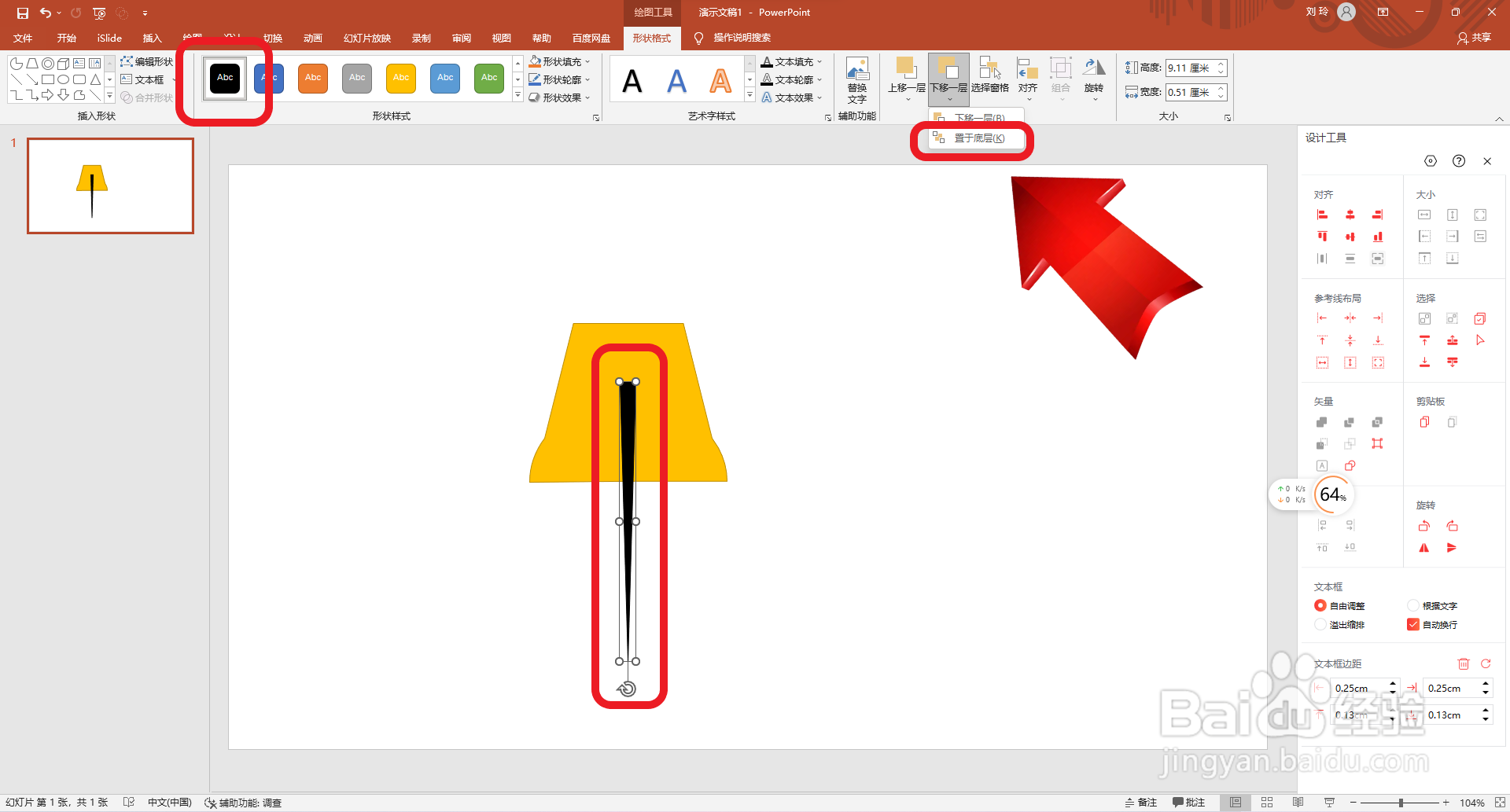 8/8
8/8最后旋转图形至如图所示位置。这样就好了。
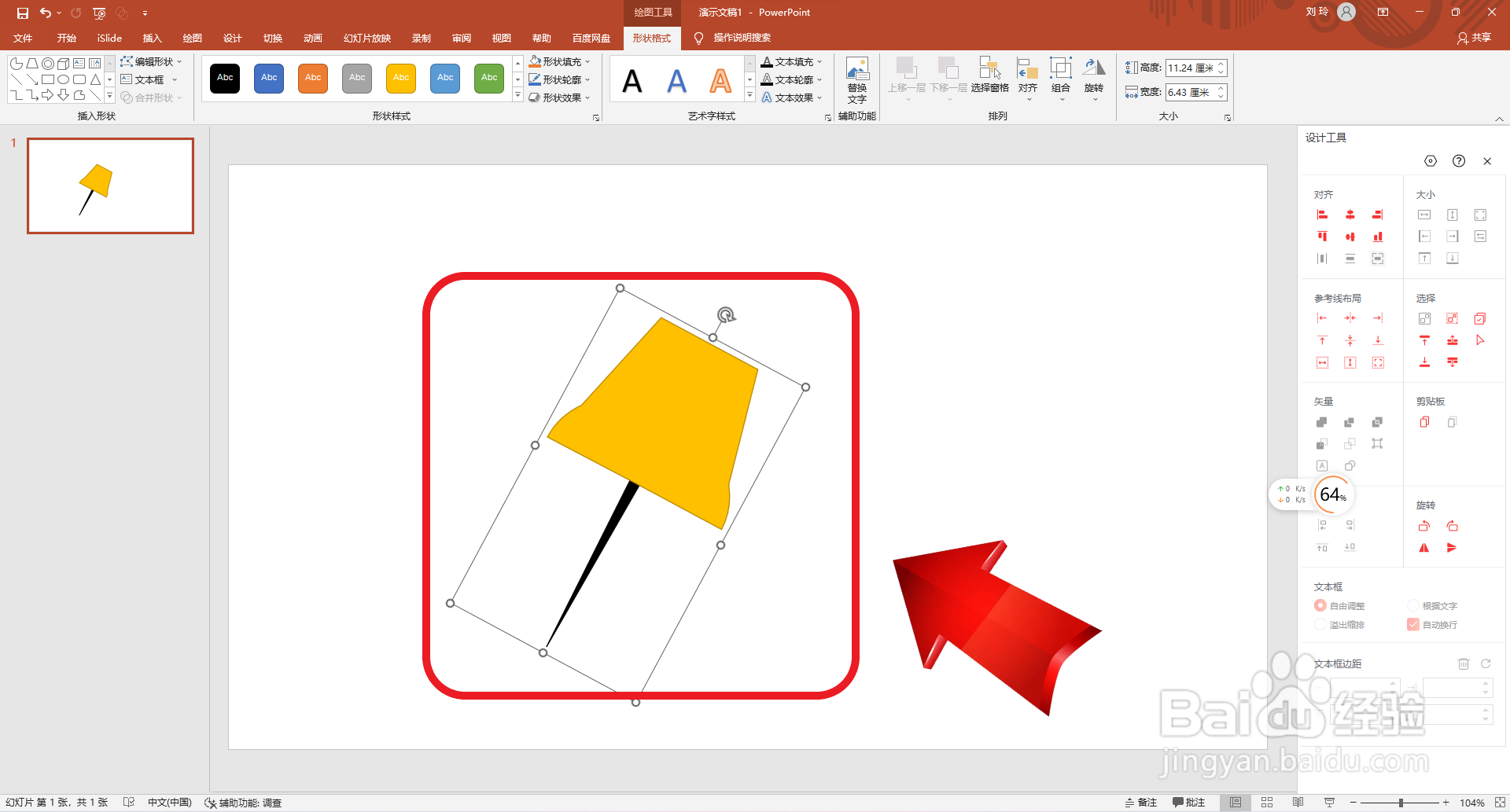 注意事项
注意事项Tips:本经验贴数据主要以操作演示为目的。如果遇到问题,可以在下面提出疑问。
固定钉PPT版权声明:
1、本文系转载,版权归原作者所有,旨在传递信息,不代表看本站的观点和立场。
2、本站仅提供信息发布平台,不承担相关法律责任。
3、若侵犯您的版权或隐私,请联系本站管理员删除。
4、文章链接:http://www.1haoku.cn/art_995729.html
上一篇:韵达速递交接码怎么查
下一篇:【校园指南】东华理工大学操场运动篇
 订阅
订阅